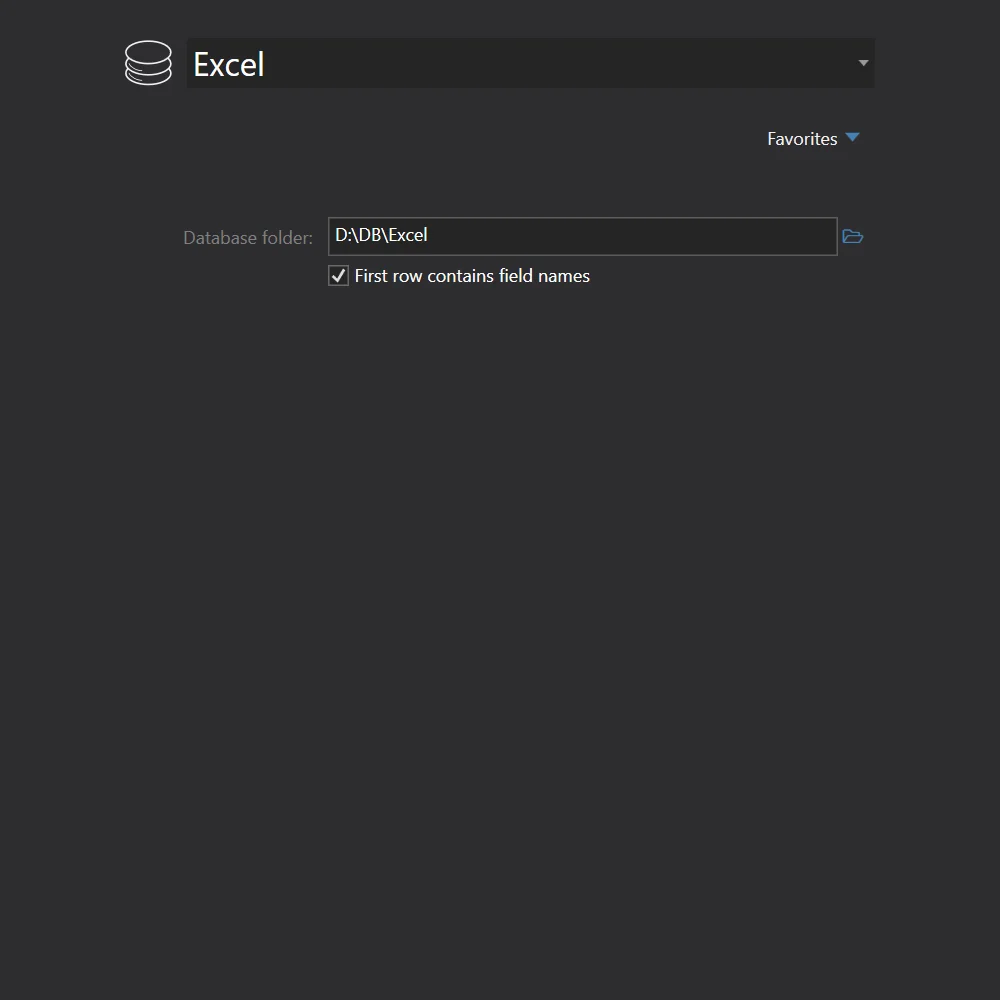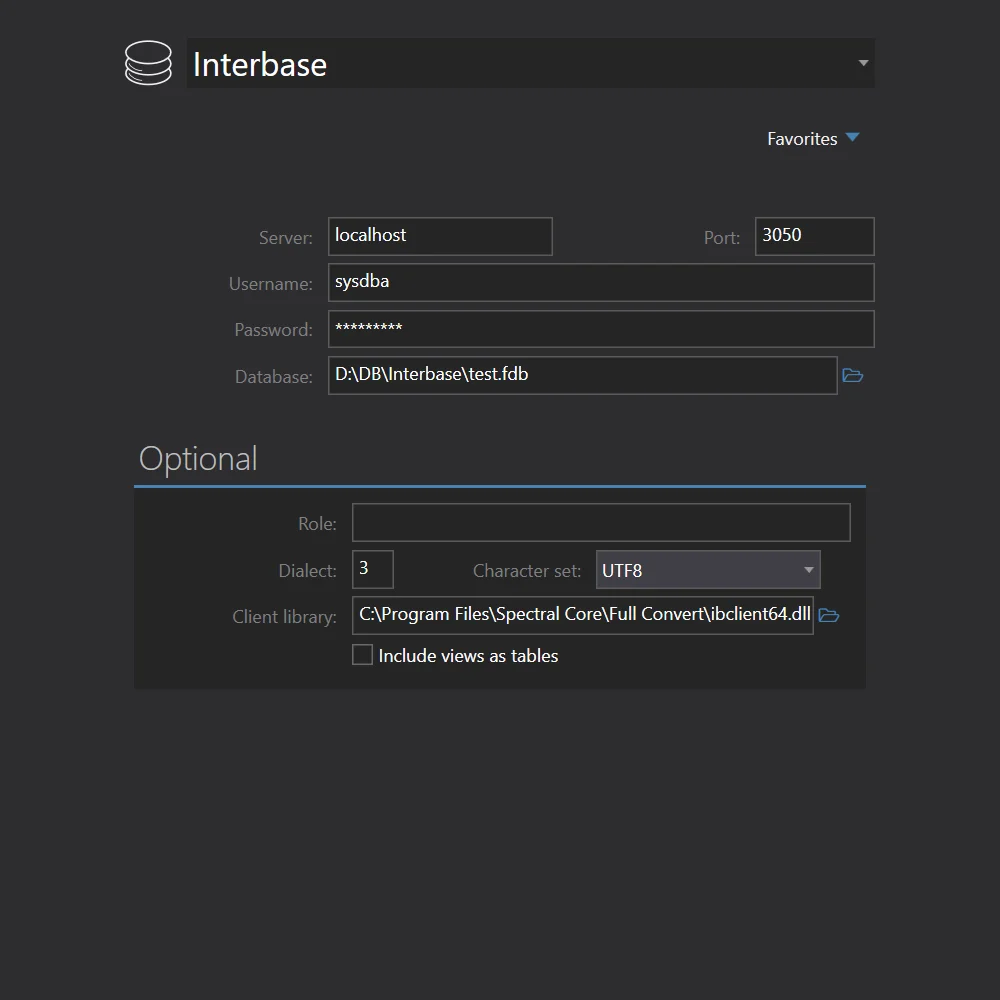- Home
- Datenübertragung Lernprogramme
- Deutsch
- Excel nach Interbase
Konvertieren Excel nach Interbase
Full Convert wurde dafür entworfen, dass es einfach in der Nutzung und zuverlässig ist, und um sicherzugehen, dass Sie Ihre Arbeit schnellstens und so einfach wie möglich erledigt bekommen.
Excel ist auch bekannt als Microsoft Excel (betreffende Dateien: xls, xlsx).
Interbase ist auch bekannt als Borland Interbase, Embarcadero Interbase (: ib, gdb).